Win11如何取消推荐的项目?Win11取消推荐的项目方法
更新日期:2023-09-22 05:21:57
来源:系统之家
手机扫码继续观看

win11如何取消推荐的项目?现在很多用户都安装升级了win11系统,但是最近有很多用户反应进入win11系统之后有很多的小伙伴都看到了开始菜单出现了很多的推荐项目不仅容易误点还很影响美观,不知道如何取消?今天小编就带来了win11取消推荐的项目方法,一起来来看看吧!
win11取消推荐的项目方法
1、首先点击下方的开始菜单,选择“设置”,打开设置界面。

2、然后会进入个性化界面,点击“开始”选项。
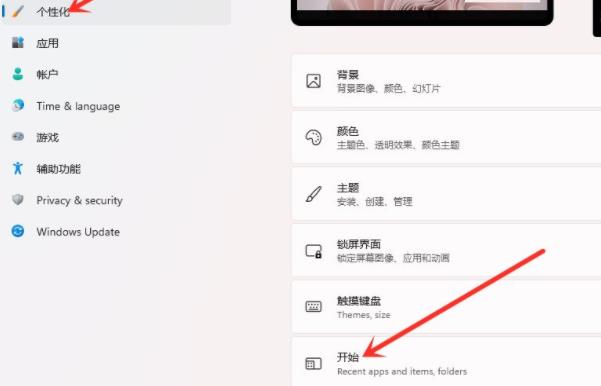
3、进入开始界面后,关闭“显示最近添加的应用”选项后面的开关。
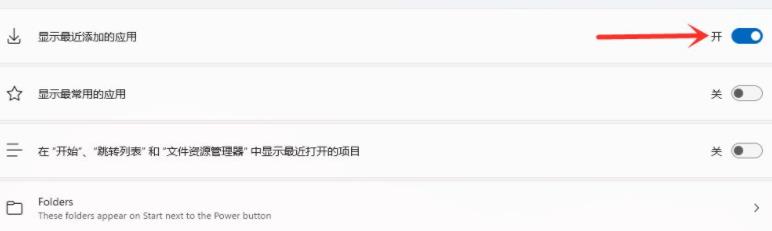
4、将“显示最近添加的应用”关闭后设置即可完成。
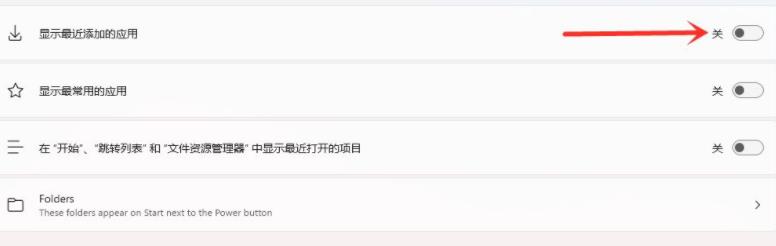
5、最后再次打开开始菜单,就可以发现“推荐的项目”已经关闭了。
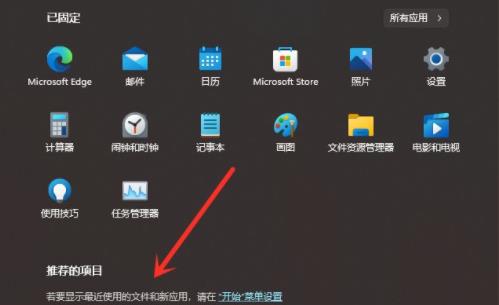
该文章是否有帮助到您?
常见问题
- monterey12.1正式版无法检测更新详情0次
- zui13更新计划详细介绍0次
- 优麒麟u盘安装详细教程0次
- 优麒麟和银河麒麟区别详细介绍0次
- monterey屏幕镜像使用教程0次
- monterey关闭sip教程0次
- 优麒麟操作系统详细评测0次
- monterey支持多设备互动吗详情0次
- 优麒麟中文设置教程0次
- monterey和bigsur区别详细介绍0次
系统下载排行
周
月
其他人正在下载
更多
安卓下载
更多
手机上观看
![]() 扫码手机上观看
扫码手机上观看
下一个:
U盘重装视频












